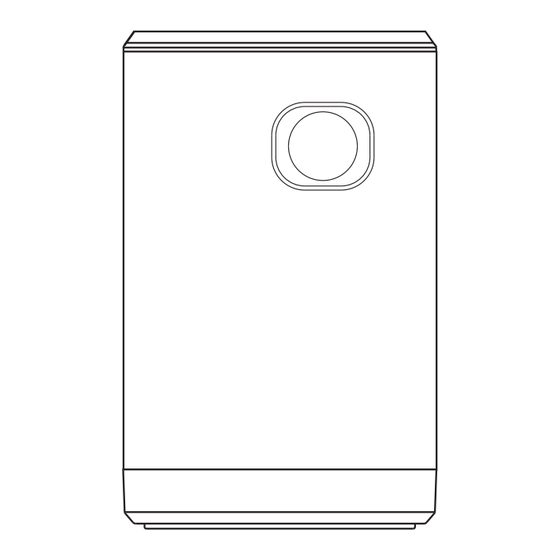
Table des Matières
Publicité
Liens rapides
Publicité
Table des Matières

Sommaire des Matières pour AOpen AV10a
- Page 1 Manuel d’utilisation...
- Page 3 Préface Nous vous remercions d’avoir acheté notre projecteur de poche et espérons que vous apprécierez notre appareil. Afin d’utiliser cet appareil rapidement et facilement, veuillez lire attentivement le manuel d’utilisation. Suivez toutes les instructions de sécurité pour garantir le bon fonctionnement de votre appareil. Le fabricant décline toute responsabilité...
-
Page 4: Avertissement De Sécurité
Notre société se réserve le droit de l’interprétation finale. • Les applis sont fournies et exploitées par des parties tierces à AOPEN. La qualité du service et le support technique des applis sont soumis à leurs éditeurs respectifs. Les applis sont présentées à titre de référence et... -
Page 5: Spécification
Caractéristiques et fonctions 3.1. Spécification CARACTÉRISTIQUES DE LA DMD Technologie d’affichage : DLP (DMD 0,2”) Distorsion : <1.0% Résolution native : 854*480P (décodage 1080P) Puce principale : MStar MSD6A358 Décalage : 100% Source lumineuse et durée de vie : 20.000 à 30.000 heures Rapport de projection : 1,2:1 (distance/largeur) Correction du trapèze (AUTO/Manuelle) : ±35°... -
Page 6: Accessoires Fournis
3.2. Accessoires fournis : Contactez immédiatement votre revendeur si des articles manquent, semblent endommagés ou si l’appareil ne fonctionne pas. Il est recommandé de conserver le matériel d’emballage d’origine au cas où vous devriez retourner l’appareil pour bénéficier de la garantie. Projecteur Télécommande Sac de transport... -
Page 7: Présentation
3.3. Présentation 1. Menu 2. Voyant à diode 3. Retour 4. Gauche 5. Bas 6. Haut 7. Droite 8. Entrée 9. Mode de projection 10. Alimentation 11. Mode haut-parleur BT 12. Capteur IR 13. Objectif 14. Molette de mise au point 15. -
Page 8: Télécommande
3.4. Télécommande 1. Pour utiliser la télécommande, vous devez la pointer vers le capteur IR du projecteur. 2. Si vous voulez allumer le projecteur avec la télécommande, vous devez connecter le projecteur à l’alimentation électrique. Alimentation Menu Android Menu affiché à Retour l’écran Accueil... -
Page 9: Pour Commencer
Pour commencer 4.1. Allumer Activez le bouton d’alimentation pendant 3 à 5 secondes. Vous pouvez également appuyer sur le bouton d’alimentation de la télécommande lorsque l’adaptateur secteur est branché. Après l’apparition de l’interface utilisateur initiale, réglez la molette de mise au point sur le projecteur pour ajuster la clarté... - Page 10 4.2. Connecter le Wi-Fi 4.2.1. Démarrez « Connectivity » sur l’interface 4.2.2. Réglez sur « ON »--Sélectionnez le nom du utilisateur, puis activez « Wi-Fi » comme Wi-Fi. Saisissez le mot de passe et cliquez sur ci-dessous : « Connect ». 4.3.
-
Page 11: Copier/Couper Des Données
4.4. Copier/Couper des données 4.4.1. Démarrez « File Manage », ou démarrez 4.4.2. Trouvez où se situe votre fichier cible, « FileBrowser », situé dans My Apps. puis cliquez sur la touche « Check » pour sélectionner vos fichiers cibles. 4.4.3. -
Page 12: Configuration De La Mise En Miroir
4.5. Configuration de la mise en miroir 4.5.1. Diffusion d’écran avec un appareil iOS 1) Connectez votre appareil au même réseau Wi-Fi que le projecteur. 2) Faites glisser le curseur en bas de l’écran de l’appareil pour accéder à la console de commande de l’iOS. 3) Appuyez sur le bouton Screen Mirroring de la console de commande iOS. - Page 13 4.5.2. Diffusion d’écran avec un appareil MacOS 1) Connectez votre appareil au même réseau Wi-Fi que le projecteur. 2) Ouvrez le menu d’état en haut de l’écran, puis cliquez sur le bouton Screen Mirroring. 3) Dans le menu Screen Mirroring, sélectionnez le nom de l’appareil « Projector ». 4) L’écran de votre appareil MacOS s’affichera sur le projecteur.
-
Page 14: Lecture À Partir Depuis Une Source Vidéo (Hdmi)
4.5.3. Diffusion d’écran avec un appareil Android 1) Connectez votre appareil au même réseau Wi-Fi que le projecteur. 2) Ouvrez l’appli Google Home sur votre appareil. 3) Dans le menu de l’appli Google Home, sélectionnez le nom de votre projecteur et cliquez sur Cast my screen. 4) L’écran de votre appareil Android s’affichera sur le projecteur. -
Page 15: Lecture À Partir Depuis Une Source Vidéo (Type-C / Displayport)
4.7. Lecture à partir depuis une source vidéo (Type-C / DisplayPort) Pour projeter une vidéo depuis un appareil connecté au port de Type-C (DisplayPort) : 1) Connectez l’appareil au projecteur. 2) Allumez le projecteur. 3) À l’aide du clavier ou de la télécommande, sélectionnez Type-C sur l’écran d’accueil et appuyez le bouton d’entrée. - Page 16 Autres 5.1. Si vous voulez bénéficier de fonctions d’interaction plus avancées, connectez le projecteur à la souris, au clavier sans fil ou à d’autres appareils externes. Clavier : câble ou sans fil USB : Disque USB (maximum : 128 Go) Souris : câble ou sans fil Carte TF : carte micro SD ou carte TF (maximum : 32 Go)
- Page 17 Questions fréquentes 6.1 Est-il possible de connecter ce projecteur à une console de jeu, telle qu’une Xbox Microsoft® ou une PS3, PS4 de Sony® ? Oui, le projecteur peut être utilisé pour afficher le contenu d’une console Xbox ou PS3, PS4. Cela peut se faire en connectant le câble HDMI de la console de jeu au projecteur.
- Page 18 6.7 Quelle est la durée de vie de la source lumineuse à DÉL dans le projecteur et peut-elle être remplacée ? Notre projecteur n’utilise pas une source lumineuse classique. Il utilise un ensemble de diodes électroluminescentes (DÉL) pour éclairer et projeter les images. Les DÉL ont une durée de vie plus longue que les lampes classiques.

